탭 브라우징이 없으면 인생을 상상하기가 어렵습니다. Chrome과 Firefox가 탭 브라우징을 주류 기능으로 만들기 전에 사용자는 여러 창을 열어야했습니다. 이것은 시스템 리소스에 막대한 피해를 줄뿐만 아니라 많은 창을 관리하기가 어려웠습니다. 탭 브라우징을 통해 사용자는 탭을 몇 개의 창으로 배포 할 수 있습니다. 요즘에는 브라우저가 리소스를 많이 사용하지 않으며 오늘날 하드웨어는 더 많은 기능을 제공합니다. 더 좋은 점은 탭을 자체 창으로 드래그하거나 다른 창으로 옮길 수 있다는 것입니다. 즉, 여전히 너무 많은 브라우저 창으로 끝날 수 있습니다. Windows 병합 모든 Firefox 창을 하나로 병합 할 수있는 Firefox 애드온입니다.
Windows 확장 병합
Firefox에서 Merge Windows를 설치하고 계속하십시오.당신의 평소 브라우징. 창이 너무 많거나 모든 탭을 한 창에 모으려면 창 안쪽을 마우스 오른쪽 버튼으로 클릭하십시오. 상황에 맞는 메뉴에서 '모든 창 병합'을 선택하십시오. 다른 모든 창은 현재 창으로 병합됩니다.

팔꿈치 그리스로 Windows 병합
팔꿈치 그리스는 Firefox 애드온이 아닙니다. Windows 병합 추가 기능을 사용하여 모든 Firefox 창을 병합하지 않으려면 다른 옵션 만 수동으로 수행하는 것입니다. Firefox에는 탭을 한 창에서 다른 창으로 이동할 수있는 탭 이동 옵션이 없습니다. 대신 드래그 앤 드롭이 있습니다.
다른 Firefox와 병합하려는 Firefox 창으로 이동하십시오. 탭을 선택하고 이동하려는 다른 창으로 끕니다. 열려있는 모든 창의 모든 탭에 대해 반복하십시오.
Firefox는 다음과 같은 심각한 단점이있는 것으로 보입니다.탭 이동과 관련이 있습니다. Chrome에서는 Shift 키를 누른 상태에서 여러 탭을 선택할 수 있습니다. 모든 탭을 선택한 후에는 탭을 다른 크롬 창으로 드래그하여 하나로 통합 할 수 있습니다. Firefox에서 다중 탭 처리기라는 애드온을 사용하여 Firefox에서 여러 탭을 선택할 수는 있지만 Firefox가 기본적으로이 기능을 지원하지 않는 것은 충격적입니다.
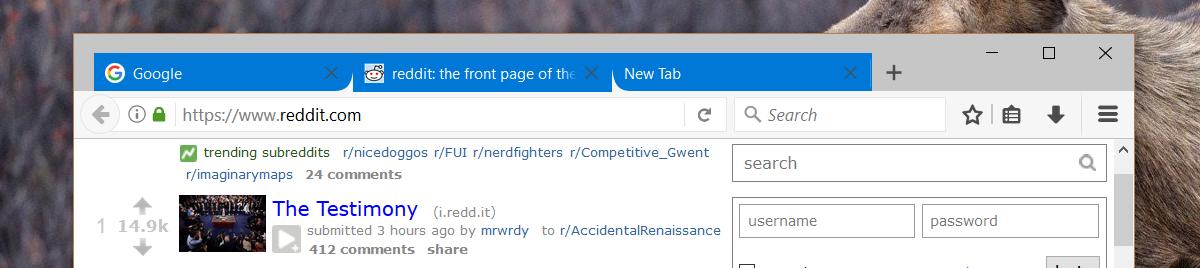
애드온이 설치된 상태에서Chrome에서와 동일한 방식으로 여러 탭을 사용할 수 있습니다. Shift 키를 누른 상태에서 탭을 클릭하여 선택하십시오. 그런 다음 끌어서 다른 창으로 옮길 수 있습니다. 여전히 모든 Firefox 창을 병합하는 수동 방법이지만 한 번에 한 탭씩 수행하는 것보다 쉽습니다.
이와 같이 탭을 수동으로 이동하고 창을 병합하면 Windows 병합 기능에없는 이점이 있습니다. 선택 창을 모두 하나로 병합하지 않고 병합 할 수 있습니다.
Firefox 용 병합 Windows 설치













코멘트